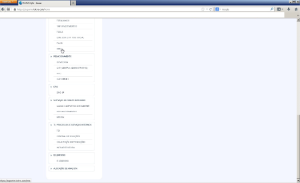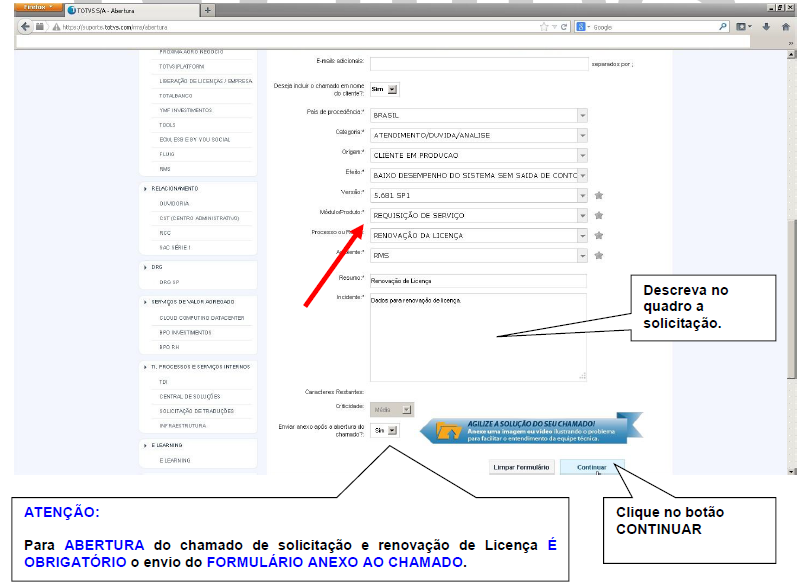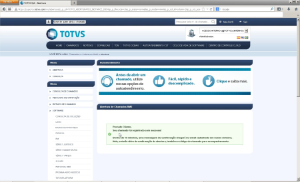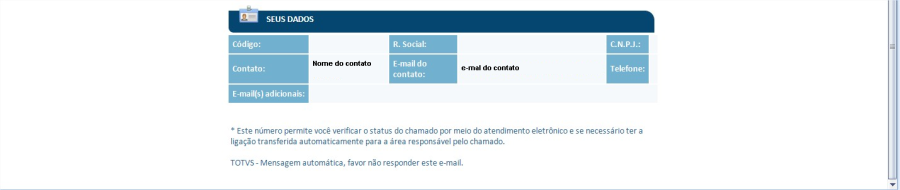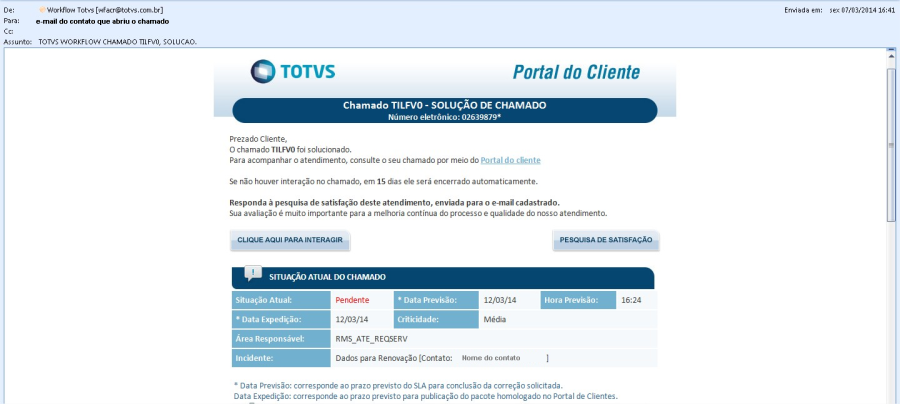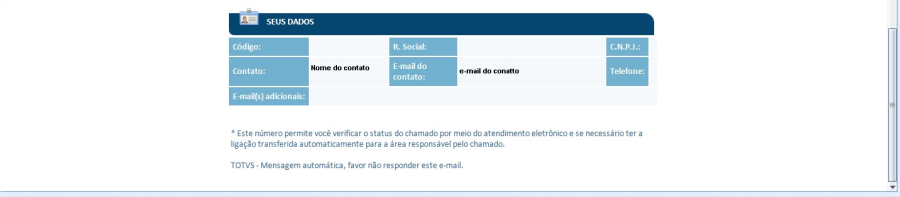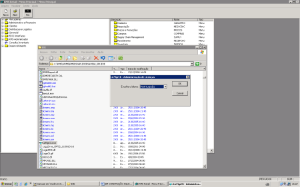Renovação de Licenças
Objetivo
Orientar aos clientes como abrir uma solicitação ou renovação de licença para uso do sistema RMS.
Conceito
Atendimento através do Portal do Cliente TOTVS pela abertura de chamado.
Descrição do processo
- O primeiro passo é enviar, via SSIM, a solicitação de renovação de licença.
Para isso o cliente deve acessar o Portal do Cliente.
Será aberta a tela inicial para escolha da solicitação necessária:
- Entre no link RMS
- Abra o chamado como:
- TIPO: REQUISIÇÃO DE SERVIÇO.
- CATEGORIA: RENOVAÇÃO DE LICENÇA.
ATENÇÃO:
Para ABERTURA do chamado de solicitação e renovação de Licença É OBRIGATÓRIO o envio do FORMULÁRIO de AUTORIZAÇÃO DE FUNCIONAMENTO DO SISTEMA RMS BASE RETAIL E BASE SUPERSTORE, anexado ao chamado.
1. O cliente que já possuir o formulário deve preenchê-lo e enviar como anexo do chamado de Renovação de Licença, assinado e digitalizado.
2. O cliente novo que ainda não possui o formulário receberá via BBS.
Observação:
Todo cliente RMS na implantação do sistema recebe senha e usuário para acessar a BBS, onde estará disponível o formulário de AUTORIZAÇÃO DE FUNCIONAMENTO DO SISTEMA RMS BASE RETAIL E BASE SUPERSTORE, que deverá ser obrigatoriamente, preenchido, assinado, digitalizado e anexado ao chamado de Renovação de Licença.
Exemplo de preenchimento do formulário:
|
RAZÃO SOCIAL: CAMPO OBRIGATÓRIO. |
NOME DA LICENÇA | h7.NOME DO SERVIDOR | NOME DO CONTEXTO | TIPO | QTDE USUÁRIOS |
|
|
| CAMPO OBRIGA- | CAMPO OBRIGATÓRIO. |
E-mail para confirmação: CAMPO OBRIGATÓRIO. |
Solicito autorização de funcionamento do sistema RMS das licenças acima mencionadas, pelo período de_____dias, pelo qual me comprometo a pagar os devidos encargos de manutenção, conforme Contrato de Licença de Uso de Software e Prestação de Serviços.
ASSINATURA DO RESPONSÁVEL | CARIMBO CNPJ/ SOLICITANTE |
|
Uso Interno da RMS | ||
DIRETORIA | OPERAÇÃO | ADMINISTRAÇÃO |
Data ___/ ___/ ___ | Data ___/ ___/ ___ | Data ___/ ___/ ___ |
Será aberta uma mensagem perguntando ao cliente, se antes de abrir o chamado, não gostaria de consultar a base de chamados, para verificação das informações:
- Clique na opção "NÃO"
Clique em CONTINUAR.
- O sistema indicará na tela a confirmação de abertura e o número do chamado:
- Depois de confirmado o sistema permite a visualização e acompanhamento do chamado.
O cliente receberá um e-mail confirmando a abertura do chamado com um link para acesso ao portal.
- Depois de solucionado, o cliente receberá um e-mail com a solução do chamado e com um link para acesso ao portal.
Não havendo manifestação quanto ao chamado, em 10 dias será enviado um e-mail informando o encerramento automático do chamado e no 15º dia o chamado será fechado automaticamente.
- Em seguida será enviado um e-mail ao cliente com a pesquisa de satisfação, que deve ser respondida.
- O formulário de solicitação de autorização de funcionamento do RMS é enviado à área financeira para as devidas verificações e assinaturas.
- Este procedimento permite ao cliente: ATIVAR, ALTERAR OU RENOVAR uma licença de funcionamento do Sistema RMS.
Depois da confirmação da renovação de licença
- Após a confirmação da renovação da(as) licença(as), o cliente solicitante entra no programa:
"LicMgrCli.exe" que está na área de EXE do CONTEXTO do RMS
Campos de tela:
NOME DO CAMPO | DESCRIÇÃO | |
|---|---|---|
SERVIDOR DE LICENÇAS | ||
Identificação |
| |
Licença |
| |
SERVIDOR DE APLICAÇÕES (RMSSRV) | ||
Identificação |
| |
Licença |
| |
BOTÃO EDITAR |
|
OBSERVAÇÕES IMPORTANTES:
- Usuário e Senha são os mesmos utilizados na BBS.
- Para atualização de licenças (sem alteração de servidor ou quantidade de usuários), deve-se clicar no botão atualizar.
- Para alteração de licenças (troca de servidor ou alteração na quantidade de usuários), deve-se clicar:
- Botão APAGAR.
- Aguardar a Confirmação da EXCLUSÃO.
- Clicar no botão ASSOCIAR.